Ao verificar um local no Google Maps, há momentos em que você deseja saber a distância entre dois pontos, como de sua localização atual até um destino. Um recurso de medição de distância pode ser útil, pois pode ajudá-lo a determinar se você pode caminhar ou se deve levar o carro até o seu destino. O Google Maps também pode ajudá-lo a determinar a distância entre vários destinos e fornecer o total geral sem ter que instalar um aplicativo adicional.

Como saber a distância entre um ou mais lugares no Google Maps [Android]
Abra o Google Maps em seu dispositivo Android e use sua localização atual ou digite a localização. Você também pode manter pressionada uma área até que o balão vermelho apareça.
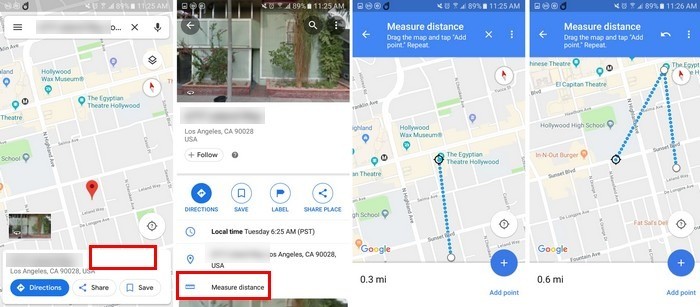
Quando o Google Maps fornecer informações sobre o endereço que você digitou, elas serão exibidas abaixo. Clique nele para ocupar toda a tela. Você deverá ver a régua com a frase "Medição de distância" à direita dela.
Um círculo preto aparecerá com alguns pontos azuis. Se você deslizar o dedo para a direita na tela, os pontos se moverão para a esquerda. Coloque o círculo preto onde você deseja ir e a distância aparecerá no canto inferior esquerdo da tela.
Também existe uma forma de medir a distância entre diferentes pontos. Você pode fazer isso clicando na opção "Adicionar ponto" no canto inferior direito. Depois de medir a distância entre o ponto A e o ponto B, clique nesta opção e coloque o círculo preto no terceiro local, e o total de todos os pontos que você decidir adicionar aparecerá na parte inferior.
Como medir a distância entre um (s) ponto (s) diferente no Google Maps [Desktop]
É mais fácil medir a distância usando a versão web do Google Maps em um navegador de desktop. Para marcar o ponto A, clique com o botão direito no ponto inicial e escolha a opção "Medir distância".
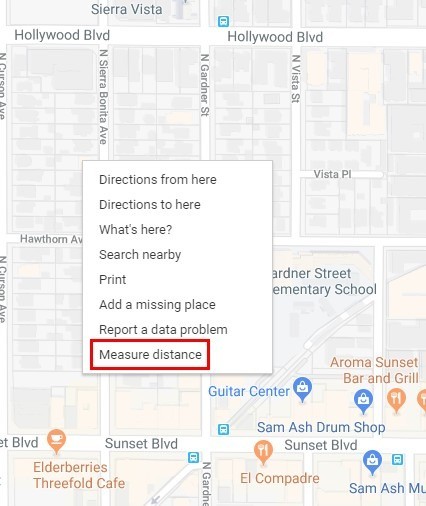
Após clicar na opção de medição de distância, o local será destacado com um círculo preto. Você pode escolher quantos destinos adicionais desejar. Basta clicar no destino e você poderá ver a distância do último local em que clicou.
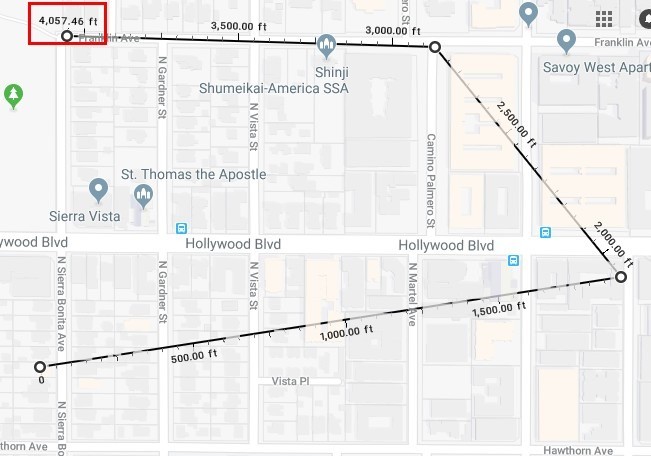
Como medir a distância entre um / diferentes pontos usando o Google Maps [iOS]
Medir a distância entre dois pontos no iOS é semelhante a como você pode fazer no seu dispositivo Android. Você pode manter pressionado o site ou digitá-lo. Quando o balão vermelho aparecer, toque nas informações de localização na parte inferior da tela.
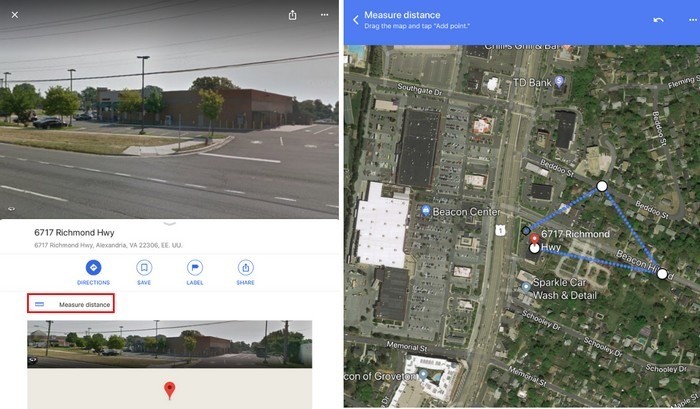
Em seu dispositivo iOS, você verá a mesma régua azul com a frase "Medida de distância". Clique nele e role lentamente pela tela até que o círculo preto esteja no segundo local. A medição também estará na parte inferior. Se você deseja medir mais de um site, clique no texto azul "Adicionar um site" no canto inferior direito.
Conclusão
Às vezes, você pode estar alerta para o uso de recursos-chave em um aplicativo para que possa esquecer que ele também oferece outros recursos bons. Você acha que o recurso de medição de distância é útil?







